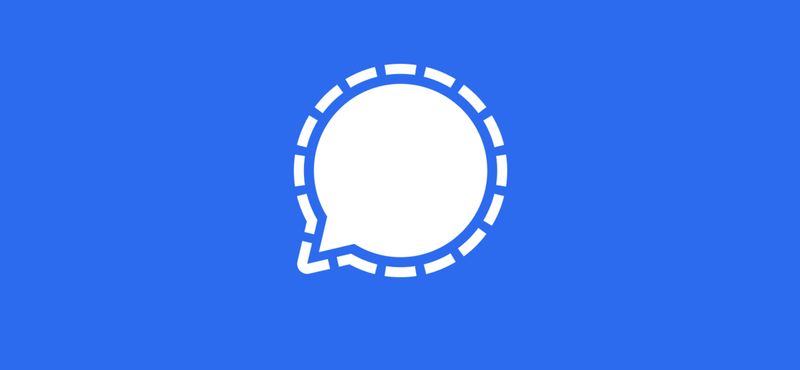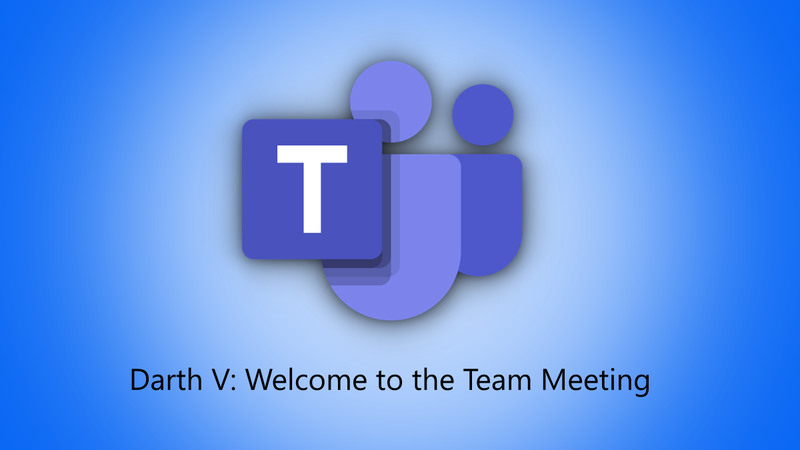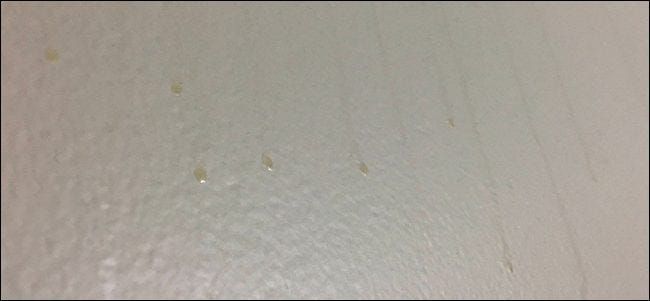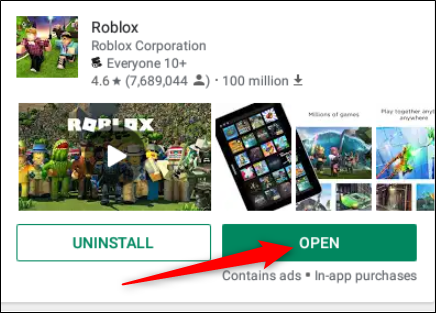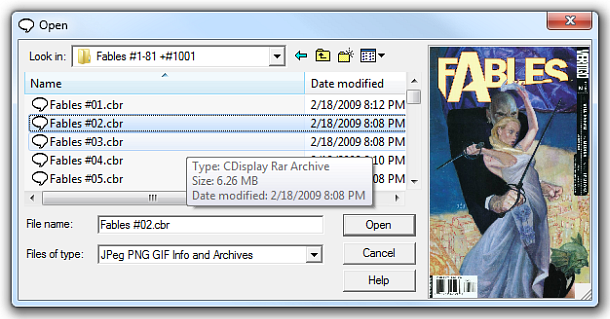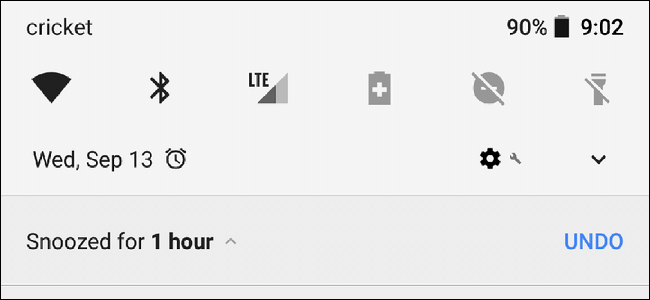Inilah Helah Sangat Mudah untuk Menewaskan Perisian Hasad Anti-Virus Palsu

Anda mungkin tertanya-tanya mengapa kami mempunyai tangkapan skrin yang kelihatan seperti AVG Anti-Virus, tetapi sebenarnya adalah perisian hasad anti-virus palsu yang menjadikan komputer anda tebusan sehingga anda membayarnya. Berikut ialah petua yang sangat mudah untuk mengalahkan jenis perisian hasad ini, dan semakan pantas pilihan lain.
Tidak pasti apa yang kita bincangkan? Pastikan anda menyemak artikel terdahulu kami tentang membersihkan jangkitan antivirus palsu.
- Bagaimana Untuk Mengalih Keluar Keselamatan Internet 2010 dan Perisian Hasad Antivirus Penyangak/Palsu yang lain
- Cara Membuang Antivirus Langsung dan Perisian Hasad Antivirus Penyangak/Palsu Lain
- Cara Mengalih Keluar Pembuang Virus Lanjutan dan Perisian Hasad Antivirus Penyangak/Palsu Lain
- Cara Mengalih Keluar Alat Keselamatan dan Perisian Hasad Antivirus Penyangak/Palsu yang lain
Jadi apa masalahnya? Tidak bolehkah anda menjalankan imbasan anti-virus? Nah… ia tidak semudah itu. Apa yang sebenarnya berlaku ialah cebisan perisian hasad ini menghalang anda daripada menjalankan hampir apa sahaja pada PC anda, dan selalunya menghalang anda daripada menjalankan apl daripada pemacu Flash, dengan ralat seperti ini:

Sebaik sahaja anda menghadapi ralat ini, terdapat beberapa perkara yang boleh anda lakukan. Yang pertama adalah hampir bodoh mudah, dan berfungsi beberapa masa:
Gerakkan Dialog, dan Cuba Lagi!
Ya, betul—pembaca Robert menulis masuk untuk memberitahu kami bahawa anda selalunya boleh mengalihkan ralat itu ke sisi skrin, dan kemudian cuba menjalankan aplikasi anti-malware atau anti-perisian intip anda sekali lagi. Ternyata beberapa ralat hanya akan dijalankan sekali… dan kemudian anda boleh menjalankan aplikasi kegemaran anda.

Iklan
Jika itu tidak berkesan, maka inilah petua hebat seterusnya…
Namakan semula Apl Anti-Hasad Anda kepada Explorer.exe
Memandangkan kebanyakan perisian hasad anti-virus palsu memerlukan anda menggunakan sedikit PC anda, perisian boleh laku yang tidak akan disekat ialah explorer.exe, kerana mereka mahu anda boleh masuk ke dalam talian dan pergi ke tapak mereka dan bayar mereka—tidak begitu mudah jika anda tidak mempunyai Menu Mula.
Jadi cuma namakan semula aplikasi anti-malware kegemaran anda kepada explorer.exe, dan anda sepatutnya boleh menggunakannya.

Terima kasih kepada pembaca Jeffrey kerana menulis dengan petua ini.
Panduan Umum untuk Mengatasi Jangkitan Anti-Virus Palsu
Terdapat beberapa langkah yang anda boleh ikuti secara amnya untuk menyingkirkan kebanyakan jangkitan antivirus penyangak, dan sebenarnya kebanyakan jangkitan perisian hasad atau perisian pengintip dalam apa jua jenis. Berikut adalah langkah pantas:
- Mencuba untuk gunakan SUPERAntiSpyware versi mudah alih yang percuma untuk menghapuskan virus.
- Jika itu tidak berjaya, but semula PC anda ke dalam mod selamat dengan rangkaian (gunakan F8 sejurus sebelum Windows mula memuatkan)
- Jika itu tidak berjaya dan mod selamat disekat, cuba jalankan ComboFix . Ambil perhatian bahawa saya belum lagi terpaksa menggunakan ini, tetapi sesetengah pembaca kami telah melakukannya.
- Pasang MalwareBytes dan jalankannya, melakukan imbasan sistem penuh. (lihat kami artikel sebelumnya tentang cara menggunakannya ).
- But semula PC anda sekali lagi dan jalankan imbasan penuh menggunakan aplikasi Antivirus biasa anda (kami mengesyorkan Microsoft Security Essentials).
- Pada ketika ini PC anda biasanya bersih.
Langkah-langkah ini biasanya berfungsi.
Tidak Boleh Boot Lagi? Inilah Penyelesaian Anda

Apa yang anda perlu lakukan ialah menggunakan cakera pembaikan daripada salah satu pengeluar anti-virus, yang masing-masing telah mencipta imej ISO yang boleh dimuat turun yang boleh anda bakar ke CD, atau pasang pada pemacu kilat USB. But daripada itu, jalankan imbasan, dan kemudian PC anda akan bersih.
- Cara Menggunakan CD BitDefender Rescue untuk Membersihkan PC Anda yang Dijangkiti
- Cara Menggunakan CD Avira Rescue untuk Membersihkan PC Anda yang Dijangkiti
- Cara Menggunakan Cakera Penyelamat Kaspersky untuk Membersihkan PC Anda yang Dijangkiti
Kami lebih suka menggunakan CD BitDefender, kerana ia automatik dan mudah, tetapi tidak salah untuk menggunakan lebih daripada satu jika perlu… jadi mengapa tidak menggabungkan sekumpulan alat pemulihan bersama-sama? Ini caranya:
Cara Menggabungkan Cakera Penyelamat untuk Mencipta Cakera Pembaikan Windows Terbaik
BACA SETERUSNYA- & rsaquo; 35 Petua dan Trik Terbaik untuk Menyelenggara PC Windows Anda
- › Cara Mencari Spotify Anda Dibungkus 2021
- › Folder Komputer Berusia 40: Bagaimana Bintang Xerox Mencipta Desktop
- › Fungsi vs. Formula dalam Microsoft Excel: Apakah Perbezaannya?
- & rsaquo; Cyber Monday 2021: Tawaran Teknologi Terbaik
- › Apakah itu MIL-SPEC Drop Protection?
- › 5 Laman Web Setiap Pengguna Linux Perlu Penanda Halaman
 Lowell Heddings
Lowell Heddings Lowell ialah pengasas dan Ketua Pegawai Eksekutif How-To Geek. Dia telah menjalankan rancangan itu sejak mencipta tapak itu pada tahun 2006. Sepanjang dekad yang lalu, Lowell secara peribadi telah menulis lebih daripada 1000 artikel yang telah dilihat oleh lebih 250 juta orang. Sebelum memulakan How-To Geek, Lowell menghabiskan 15 tahun bekerja dalam IT melakukan perundingan, keselamatan siber, pengurusan pangkalan data dan kerja pengaturcaraan.
Baca Bio Penuh